
Как исправить фотографии Android , удаленные автоматически? 7 решений

«Я перешел на новый телефон около месяца назад, и я заметил кое-что странное: мой телефон автоматически удаляет фотографии.
Сначала удаление небольшое - я заметил это, когда около 2 недель назад потерял около 3 фотографий. Однако сегодня я заметил нечто большее — я потерял фотографии за почти 5 месяцев».
- от энтузиастов Android
Многие пользователи Android могут столкнуться с ситуацией, когда фотографии автоматически удаляются при использовании телефона. Это не только вызывает путаницу, но и рискует потерять драгоценные воспоминания. В этой статье будут подробно описаны причины автоматического удаления фотографий Android , а также представлены решения, а также шаги по восстановлению удаленных фотографий .

Причин автоматического удаления фотографий может быть несколько, и вот некоторые из них:
Некоторые бренды мобильных телефонов предлагают интеллектуальные функции управления, которые автоматически удаляют редко используемые файлы, чтобы освободить место для хранения.
Если резервное копирование и синхронизация в облаке включены, фотографии могут быть удалены из-за проблем с конфигурацией.
Некоторые сторонние приложения могут по ошибке удалять фотографии из-за конфликтов разрешений или ошибок.
Когда объем памяти телефона почти заполнен, система может автоматически очистить некоторые данные, чтобы освободить место . Фотографии, будучи одним из самых крупных файлов, часто несут на себе основную тяжесть этого процесса.
Иногда в системах Android возникают ошибки или неправильное обращение во время обновлений, что приводит к потере фотографий.
Столкнувшись с проблемой автоматического удаления фотографий, мы можем попробовать следующие способы ее решения:
Перезапуск мобильного телефона может решить множество временных системных проблем. Вам просто нужно нажать и удерживать кнопку «Питание», выбрать «Перезагрузить» и дождаться перезагрузки телефона. Если проблема не устранена, попробуйте следующий метод.

Фотографии автоматически удаляются на Samsung? В зависимости от модели вашего телефона у вас может быть функция интеллектуального хранилища, которая автоматически удаляет фотографии после их резервного копирования. Вы можете выполнить следующие действия, чтобы проверить настройки вашего устройства или приложения и убедиться, что опция автоматического удаления фотографий не включена.
Шаг 1. На главном экране найдите кнопку «Настройки» и коснитесь ее.
Шаг 2. В меню настроек найдите «Хранилище» или «Обслуживание устройства».
Шаг 3. Зайдите в «Управление хранилищем» и отключите функцию «Умное хранилище».
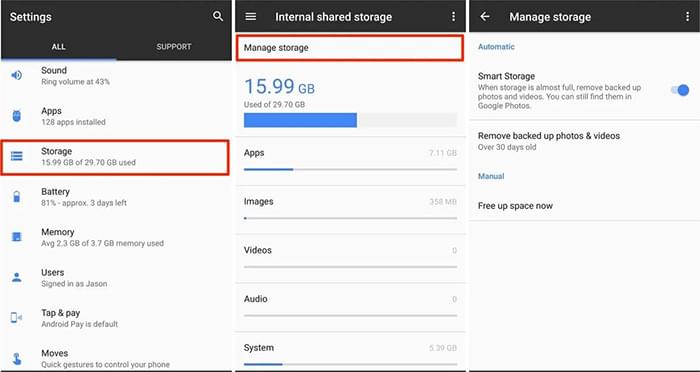
Убедитесь, что на вашем телефоне достаточно места для хранения данных. Если места для хранения недостаточно, также может возникнуть проблема «Фотографии автоматически удаляются из галереи». Вот конкретные шаги:
Шаг 1. Нажмите значок «Настройки» на телефоне Android и найдите опцию «Хранилище».

Шаг 2. Убедитесь, что для сохранения фотографий достаточно места. Если места для хранения недостаточно, вы можете удалить некоторые ненужные файлы или приложения.
Возможно, вы включили некоторые службы, которые загружают фотографии на облачные диски, а затем удаляют их, что также может привести к автоматическому удалению фотографий Android . Выполните следующие действия, чтобы проверить настройки облачного резервного копирования и синхронизации. Имейте в виду, что разные модели телефонов могут иметь несколько разные операции. Здесь мы возьмем в качестве примера Samsung.
Шаг 1. Запустите приложение «Настройки» на своем телефоне.
Шаг 2. Перейдите к опции «Учетные записи» или «Облако и учетные записи».
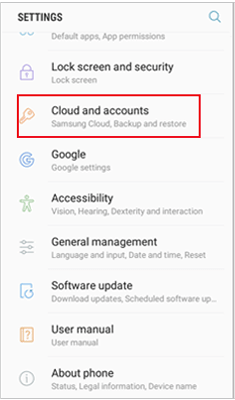
Шаг 3. Проверьте параметры облачного резервного копирования и синхронизации, чтобы убедиться, что они не настроены на удаление локальных фотографий.
Конфликты стороннего программного обеспечения также могут привести к автоматическому удалению фотографий. Проверьте, нет ли недавно установленных сторонних приложений, которые могут привести к автоматическому удалению фотографий. Если вы обнаружите какие-либо подозрительные приложения, попробуйте удалить их, чтобы проверить, решена ли проблема.

Проверьте и установите последние обновления системы, так как они могут включать в себя патчи, устраняющие проблему автоматического удаления фотографий. Учебное пособие выглядит следующим образом:
Шаг 1. Откройте телефон Android и нажмите кнопку «Настройки».
Шаг 2. Найдите опцию «Обновление программного обеспечения» в меню настроек. Убедитесь, что система вашего телефона обновлена.

Если ни один из вышеперечисленных методов не помог, вы можете сбросить настройки телефона до заводских . Но учтите, что при этом будут удалены все данные и настройки, поэтому заранее сделайте резервную копию вашего телефона Android . Выполните следующие действия, чтобы перезагрузить телефон:
Шаг 1. Нажмите «Настройки» на своем телефоне Android .
Шаг 2. Введите «Система» или «Общее управление».
Шаг 3. Затем выберите «Сброс» > «Сброс к заводским настройкам». Следуйте инструкциям для подтверждения и дождитесь перезагрузки телефона.

Если фотографии уже были автоматически удалены, вы можете попробовать использовать инструмент восстановления данных, чтобы восстановить их. Coolmuster Lab.Fone for Android — это профессиональный инструмент для восстановления данных, который может помочь нам восстановить удаленные фотографии с телефонов Android или SD-карт. Независимо от того, есть ли у вас заранее резервная копия, он сможет их просканировать и успешно восстановить. Кроме того, он позволяет нам создавать резервные копии наших фотографий , как удаленных, так и существующих, на компьютере.
Основные возможности Coolmuster Lab.Fone for Android
Как восстановить автоматически удаленные файлы на Android с помощью Coolmuster Lab.Fone for Android ?
01 Сначала получите инструмент и установите его на свой компьютер, загрузив. Используйте USB-кабель для подключения телефона к компьютеру. Затем запустите программу и следуйте инструкциям на экране, чтобы убедиться, что ваше устройство распознано.
02 После завершения вы получите доступ к основному интерфейсу. В интерфейсе выберите «Фотографии», а затем нажмите «Далее», чтобы перейти к интерфейсу сканирования.

03 Выберите предпочитаемый режим сканирования и нажмите «Продолжить», чтобы начать сканирование. Если некоторые изображения не сканируются напрямую, рассмотрите возможность рутирования вашего телефона Android в соответствии с инструкциями для комплексного сканирования.

04 После завершения сканирования выберите фотографии, которые хотите восстановить. Нажмите кнопку «Восстановить», чтобы начать процедуру восстановления. Вы можете восстановить изображения прямо на свой телефон или сохранить их на свой компьютер.

Видео-гид
Следуя описанным выше методам и действиям, вы сможете решить проблему автоматического удаления фотографий Android . Если фотографии действительно были удалены, вы можете восстановить их с помощью Coolmuster Lab.Fone for Android . Мы надеемся, что эта статья была для вас полезна. Если у вас есть дополнительные вопросы, пожалуйста, оставьте комментарий ниже, и мы ответим вам как можно скорее. Спасибо за чтение.
Похожие статьи:
Как восстановить навсегда удаленные фотографии из галереи без резервного копирования
Могут ли хакеры восстановить удаленные фотографии на Android ? [Ответ и советы]
Фотографии исчезли с телефона Android ? Причины и решения
Почему я не вижу свои фотографии в галерее? Исправьте это и восстановите фотографии





